Endre moderatorroller og -innstillinger i en kanal i Microsoft Teams
Som standard er ikke-private kanaler umodererte, noe som betyr at alle kan legge inn, reagere og svare på innlegg. Teameiere kan angi modereringsroller for en kanal for å kontrollere dette. Eiere kan også legge til teammedlemmer som moderatorer. Oppretting av moderatorer kan være nyttig hvis du for eksempel vil opprette en kunngjøringskanal eller en kanal som er viet til et bestemt emne.
Moderatorer kan:
-
Publisere i en kanal, og reagere og svare på innlegg i en kanal
-
Legge til og fjerne gruppemedlemmer som sensuransvarlige
-
Kontroller om gruppemedlemmer kan svare på eksisterende kanalmeldinger og om roboter og koblinger kan sende inn kanalmeldinger
Obs!: Kanalmoderering er tilgjengelig for standardkanaler i Teams for skrivebord eller nett. Den er ikke tilgjengelig for den generelle kanalen eller private kanaler.
Utelat gjester fra å legge inn nye innlegg
Dette er den mest grunnleggende formen for moderasjon.
-
Gå til kanalen, velg Flere alternativer

-
Under Hvem kan starte et nytt innlegg?, velger du Alle bortsett fra at gjester kan starte et nytt innlegg.
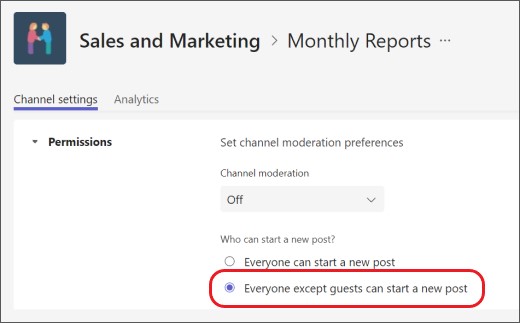
Aktiver moderasjon
Hvis du vil nevne mer spesifikke moderatorer, eller inkludere teammedlemmer som moderatorer, kan du slå på moderasjon.
-
Gå til kanalen, velg Flere alternativer

-
Velg På under Kanalmoderering.
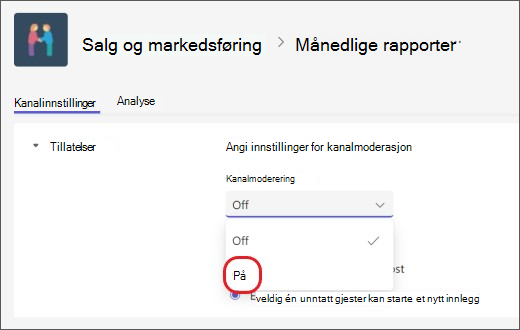
Obs!: Når kanalmoderasjon er aktivert, kan bare moderatorer starte nye innlegg.
Legge til eller fjerne kanalmoderatorer
-
Gå til kanalen, velg Flere alternativer

-
Velg På under Kanalmoderering.
-
Velg Administrer under Hvem er moderatorer, og legg deretter til eller fjern teammedlemmer som moderatorer.
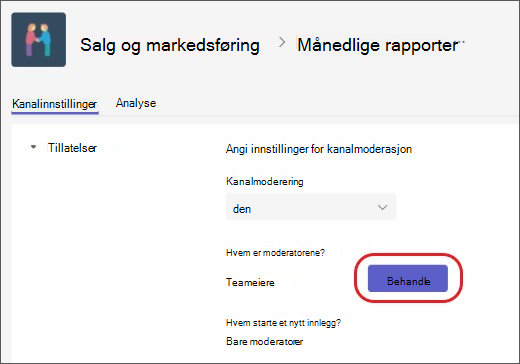
Obs!: Som standard er teameiere kanalmoderatorer og kan ikke fjernes. Teameiere og moderatorer kan legge til og fjerne andre moderatorer.
Angi gruppemedlemstillatelser
Etter at du har aktivert moderering, kan du merke av i avmerkingsboksene ved siden av aktivitetene du vil tillate, under Gruppemedlemstillatelser. Alternativene her er:
-
Tillat eller forby medlemmer å svare på kanalmelding
-
Tillat eller forby medlemmer å feste kanalmeldinger
-
Tillate eller forby roboter å sende inn kanalmeldinger
-
Tillat eller forby koblinger å sende kanalmeldinger
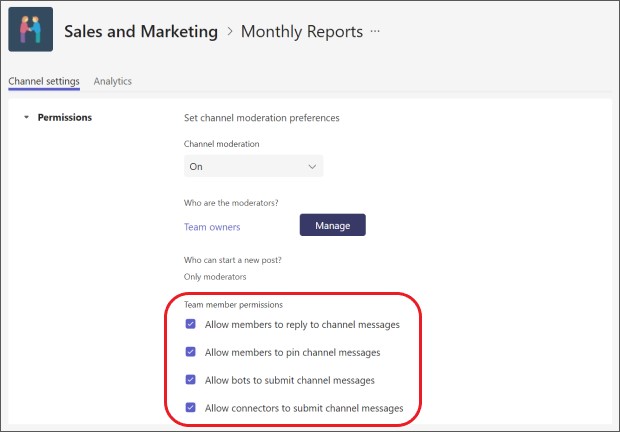
Relaterte artikler
Konfigurere og administrere kanalmoderasjon i Microsoft Teams










